Pertama : Pilih / klick pada Desktop program NERO yang kita gunakan,(CD/DVD harus sudah di masukkan pada CD ROOM) tunggu sampai keluar gambar PROGRAM NERO 7 / yang anda gunakan ex :

nero
Ketiga : klick pada Make Data CD, tunggu sampai tampilan Disc Content keluar atau seperti gambar :
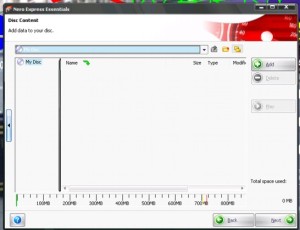
NERO2
KeEmpat : pilih tab ADD / tambah,. Akan keluar kotak untuk pilihan file / folder. lalu cari file or folder yang akan di BURNING. Seperti gambar :
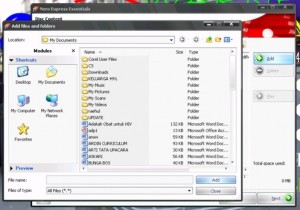
NERO3
KeLima : Klick pada file / folder yang akan diBURNING (setelah selesai memilih file yang akna di BURNING, lalu pilih CLOSE) seperti gambar di atas.
Perhatikan kapasitas file yang telah dipilih, jangan sampai melebihi batas maksimal CD/DVD ( kapasitas CD 700 MB)
KeEnam : Selanjutnya pilih NEXT
KeTujuh : anda bisa memberikan nama atau LABEL pada CD/DVD tersebut. (centang kedua pilihan di bawah Nuber Of Copyes : berfungsi apabila anda mau menambah isi / file dalam satu CD. Tetapi kalo DVD anda tidak perlu mencentangnya)
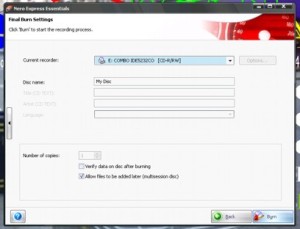
NERO4
KeDelapan : Pilih / klick BURNING.
Maka proser penBUNINGan akan berjalan seperti gambar :
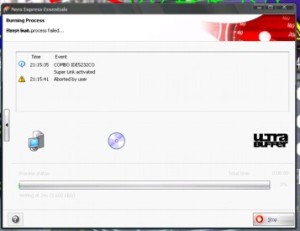
NERO5
KeSembilan : Tunggu sampai proses pemBURNINGan selesai… anda bisa menunggu dengan kegiatan yang bermanfaat. Setelah proses BURNING mencapai 100% maka CD secara otomatis akan keluar sendiri
Tidak ada komentar:
Posting Komentar